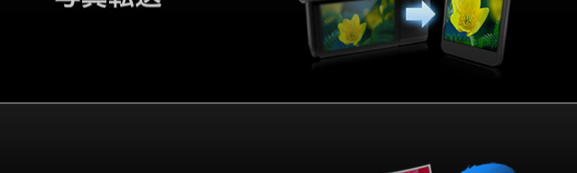
オリンパス(OLYMPUS)ユーザー必見!!撮影した写真をすぐスマホに送れる超便利アプリ「OLYMPUS Image Share」
-
この記事をシェア
-
こんにちは。私はスマートフォンでも写真を多く撮影するのですが、景色や風景をもっと綺麗に撮影したり、夜景を撮影する場合は一眼レフカメラを多用しています。
撮影風景によって幅広く設定を変更出来ますし、最近の一眼レフは誰にでも操作し易く綺麗に撮影しやすいのでとても重宝します。
しかし、私は撮影をする度に思うのです。カメラで撮った写真をSNSにアップしたり、友人にすぐ送れたり出来るような何か便利な方法はないかなと。
私はカメラで撮影した写真を共有する場合、一度自宅に戻ってから、PCに取り込んで、PCからフリーメールを使ってスマートフォンに送っていたのです。正直かなり面倒です。
どうにかもっと簡単にスマホに取り込めないかと探していた時に見つけたのが、Wi-Fiをつかってカメラからスマートフォンへ写真を移動する方法です。
カメラによってはWi-Fi通信のできるカメラがあります。この機能を使うと簡単にスマートフォンへ写真を移動しSNSにアップしたり共有が出来ちゃう、という超便利機能なのです。
そのWi-Fi機能を使用する為にはアプリが必要となるのですが、
今回はオリンパス(OLYMPUS)製品で使える「OLYMPUS Image Share」をご紹介します。
♦オリンパス(OLYMPUS)ユーザー必見!「OLYMPUS Image Share」
「OLYMPUS Image Share」を使えばWi-Fi機能を搭載したオリンパスのカメラで撮影した写真を簡単にスマホに送ることが出来ます。
どうしてもスマートフォンでは撮影しきれないような風景写真やもっと綺麗な写真をSNSにアップしたい場合にこのアプリを利用すれば外出先にいても安心です。
またスマホと連携した機能もついていて、カメラ撮影にも大いに役立つアプリとなっています。
(※製品によってはWi-Fi非対応のものもあります。カメラ詳細はオリンパス(OLYMPUS)メーカーホームページにてご確認下さい)
♦操作方法
撮影した写真をシェア予約!
まずカメラで撮影した写真をマークしシェア予約しておきます。
これをしておけば気に入った写真を簡単にスマートフォンへ送信できるので、撮影時にマークしておくことをオススメします。
ダウンロード
アプリのダウンロードはこちらから。基本無料でダウンロードできます。
App Store OLYMPUS Image Share
Google Play OLYMPUS Image Share
カメラとWi-Fi接続設定
まずアプリを起動したらカメラとの接続設定を行います。
こちらのアプリ下部のカメラマークをタップし【かんたん接続設定】ボタンを押してください。
そうするとこちらのようなページが表示されるので、カメラのモニターにQRコードを表示させて【読み取り開始】ボタンをタップします。
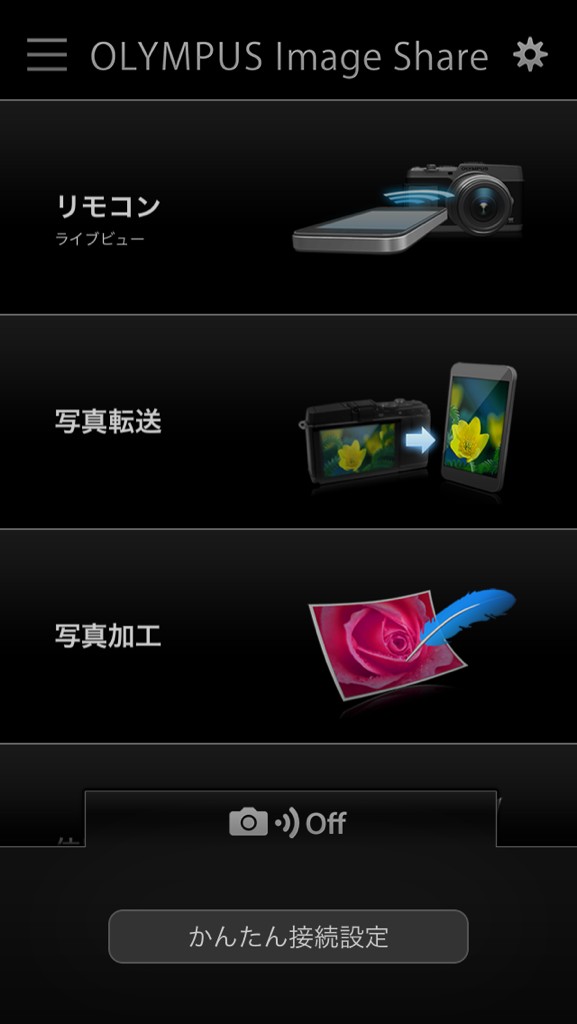

接続が完了したら、スマートフォン内の設定画面からWi-Fiの設定を行ってください。これでカメラとのWi-Fi接続が完了します。
写真転送・取り込み
接続が済んだらあとは写真をカメラからスマートフォンへ転送していきます。トップページから【写真転送】をタップし写真を転送しましょう。

前段階で、カメラ側でシェア予約されていれば簡単スムーズに転送することが出来ます。
撮影した段階で「おっ!いいなっ!」と思ったらとりあえずマークしておくと後々便利になると思います。
以上が一連の流れとなります。かなり簡単に操作可能ですので誰でも問題なく利用できますよ。
♦使える機能が盛り沢山!
ライブビューモード
アプリを使ってスマートフォンからカメラ撮影をアシストする機能があります。その1つとしてライブビューモードがあります。
カメラで覗いている映像をスマートフォンで確認ができ、撮影モードや細かい設定等を調整できる機能となっています。

ワイヤレスレリーズモード
すこし離れた場所からリモート操作による撮影が可能となります。スマートフォンをリモコンにしてシャッターを切れる便利な機能となっています。
上記のライブビューモードと共に三脚を使って定点固定する場合にとても役立つ機能となっていますよ。

画像加工・編集
アプリ内には加工機能も搭載されています。気に入った写真を装飾したい場合に是非役立ててみてはいかがでしょう。
写真転送もかなり便利で助かる機能ですが、それ以外にも使える機能が色々とあります。
旅行先等でかなり重宝しますので、オリンパスユーザーの方、是非利用してみて下さい。
ダウンロードはこちらから
App Store はこちら OLYMPUS Image Share
Google Play はこちら OLYMPUS Image Share
